SmartThings-sovelluksen yhdistäminen POWERbot-imuriin
SmartThings on toiminto, jolla voi helposti ohjata kodin älylaitteita ja Internet of Things (IoT) -laitteita älypuhelimella. Voit seurata ja ohjata kodin ulkopuolelta useiden palveluun rekisteröityjen laitteiden, kuten älylaitteiden, kodinkoneiden, televisioiden, kaiuttimien jne. toimintaa. Kyseessä on uuden sukupolven alusta, joka yhdistää Samsungin tuotteet yhdelle alustalle, johon voi Samsungin laitteiden lisäksi yhdistää myös IoT-laitteita.
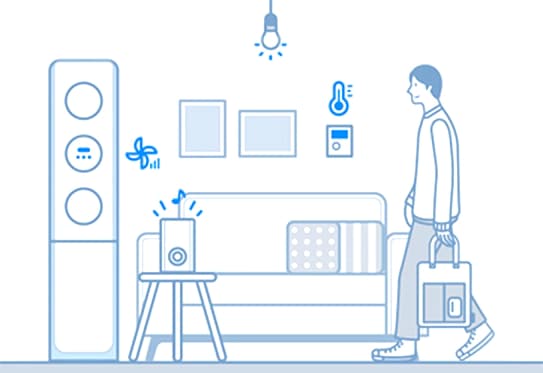
Vaihe 1. Yhteysvaatimukset
Varmista ennen älypuhelimen yhdistämistä robotti-imuriin (POWERbot), että seuraavat vaatimukset täyttyvät:
|
Android |
iOS (iPhone) |
|
|---|---|---|
|
Käyttöjärjestelmä |
Android 6.0 tai uudempi |
iOS 10.0 tai uudempi |
|
Laitteen tyyppi |
Älypuhelin, tabletti |
iPhone 6 tai uudempi, iPad |
|
RAM |
2 Gt tai enemmän |
2 Gt tai enemmän |
|
Resoluutio |
1280*720 (HD) 1920*1080 (FHD) 2560*1440 (WQHD) |
1334*750 1920*1080 |
|
Sovelluksen latausvaatimukset |
RAM 2 Gt tai enemmän Bluetooth 4.0 tai uudempi WiFi-heijastukseen soveltuva terminaali |
RAM 2 Gt tai enemmän Bluetooth 4.0 tai uudempi WiFi-heijastukseen soveltuva terminaali |
Vaihe 2. Älypuhelimen yhdistäminen WiFi-verkkoon
- Älypuhelimessa: Valitse Asetukset → Yhteys → Wi-Fi → Valitse yhdistettävä reititin (anna suojauksen vaatima salasana).
- Kun yhteys on muodostettu, tarkista, että valittu reititin on ”yhdistetty”.
Huomautus:
- Reitittimen nimi (SSID) asetetaan englanniksi symboleilla ja numeroilla (erikoismerkkejä ei tueta).
- Robotti-imurin yhdistäminen WiFi-verkkoon vaatii 2,4 Ghz:n yhteyden.
- Näkyvissä pitäisi olla vähintään kolme WiFi-verkon vastaanottoantennia.
- Yhdistäessäsi kodinkonetta älypuhelimeen SmartThings-sovelluksella varmista, että molemmat laitteet on yhdistetty samaan reitittimee.
Vaihe 3. SmartThings-sovelluksen asentaminen
- Lataa ja asenna SmartThings sovelluskaupasta (Google Play, Applen App Store tai Samsung Galaxy Apps).
- Hae sovellus hakusanalla “SmartThings”.
Vaihe 4. Samsung-tilin määrittäminen
- Sinun on kirjauduttava Samsung-tilille ennen kuin voit käyttää SmartThings-sovellusta.
- Määritä Samsung-tili noudattamalla SmartThings-sovelluksen ohjeita.
- Jos sinulla on Samsung-puhelin, voit lisätä Samsung-tilin älypuhelimen asetuksista. Näin kirjaudut automaattisesti Samsung-tilille.
Vaihe 5. Älypuhelimen yhdistäminen robotti-imuriin

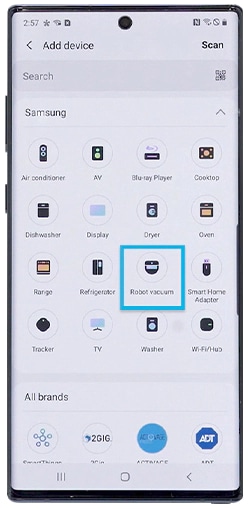
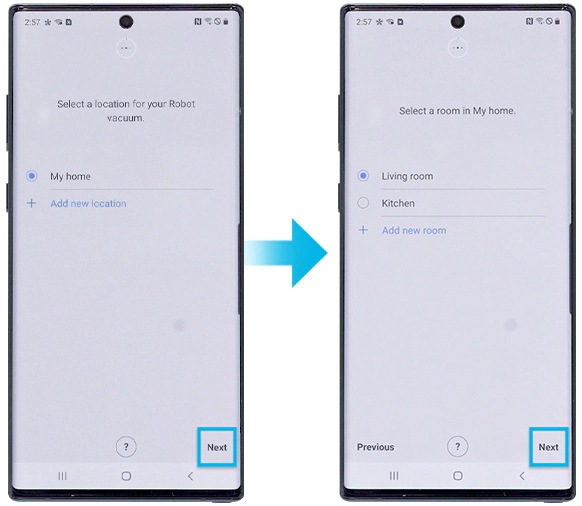
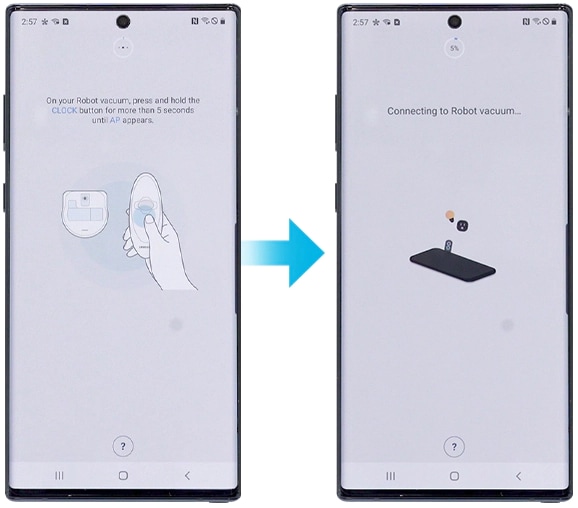
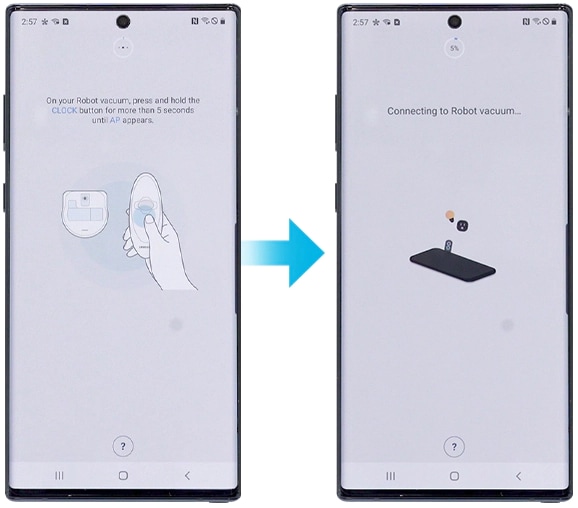
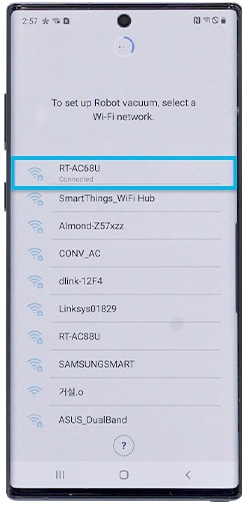
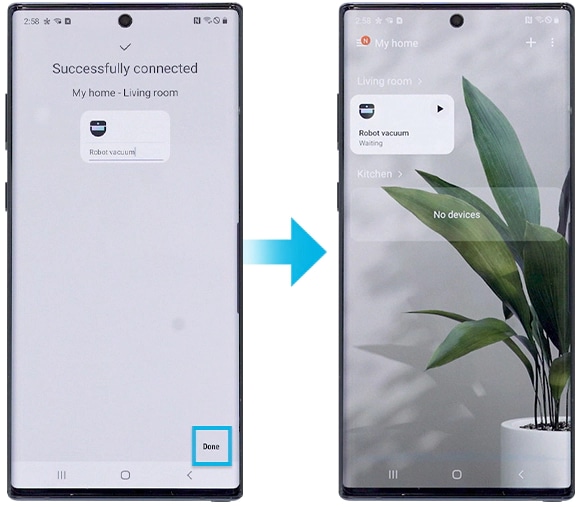
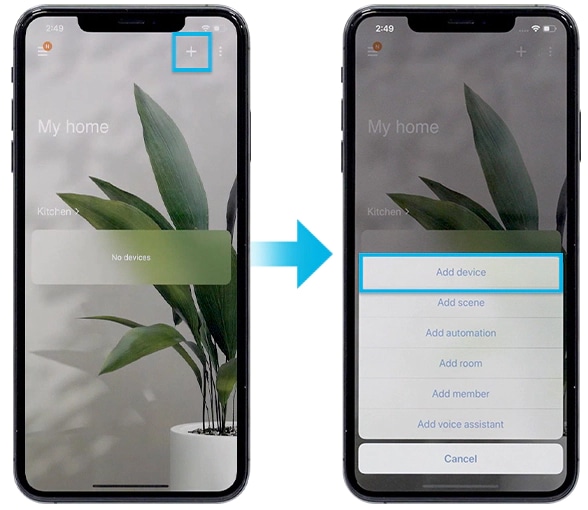
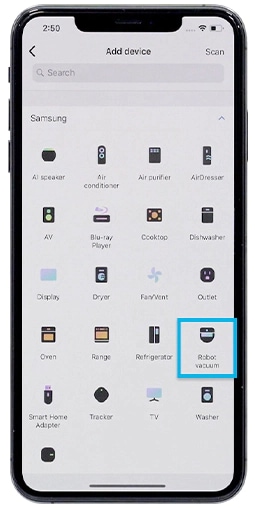
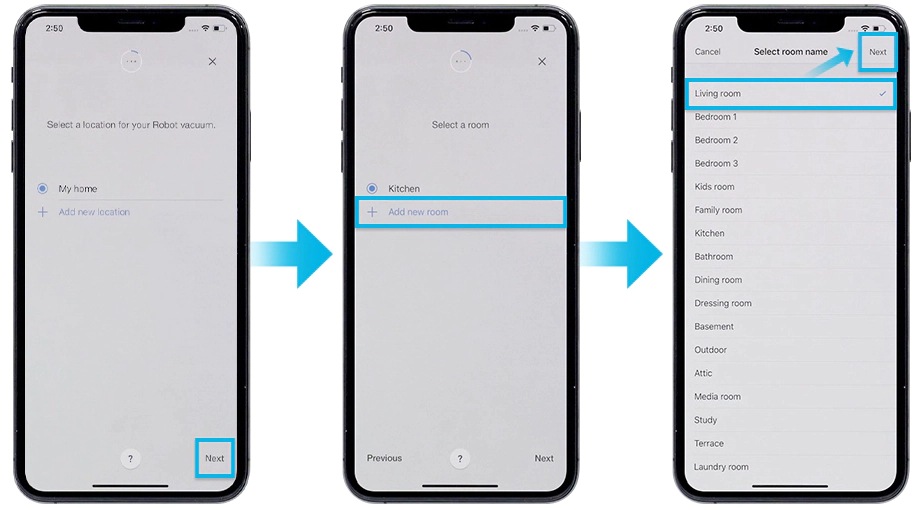
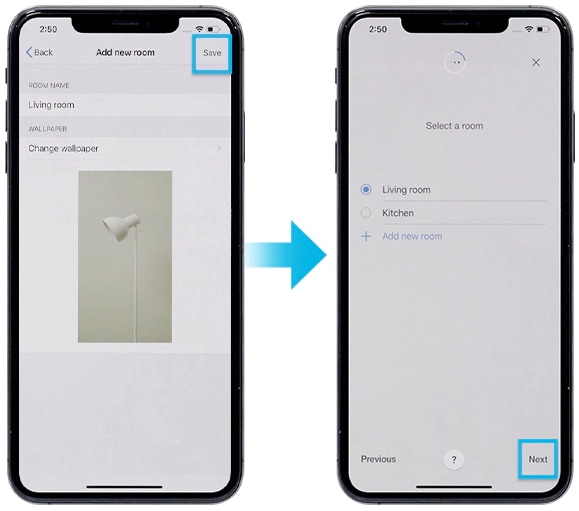
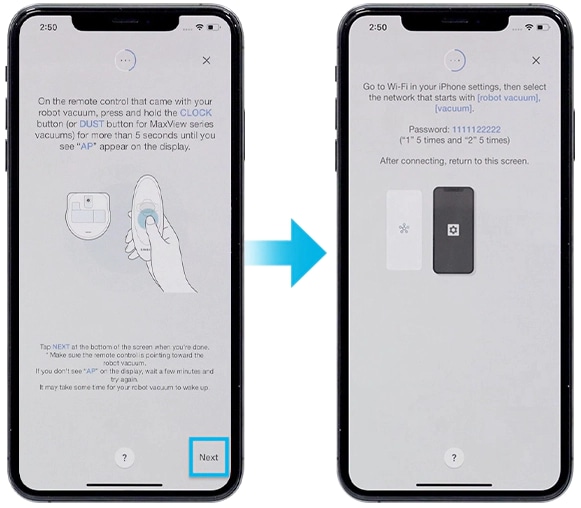
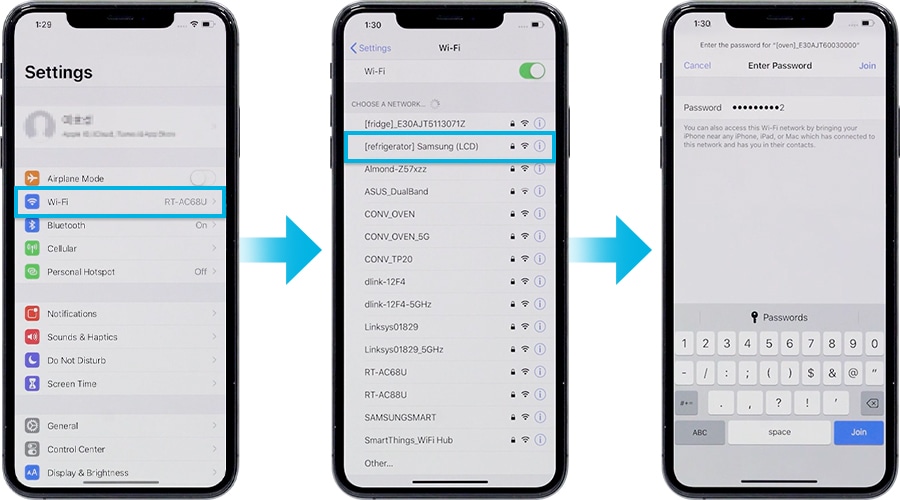
Pidä painettuna kaukosäätimen Lataus-painiketta, kunnes kuulet piippauksen. Varmista, että kaukosäädin osoittaa robotti-imuriin.
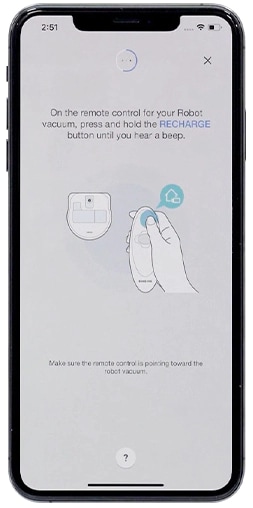


Vinkkejä:
- Jos et pysty rekisteröimään tuotetta, toimi seuraavasti.
- Yritä rekisteröidä laite ponnahdusviestien ohjeiden mukaan.
- Varmista, että reitittimen UPnP-toiminto on käytössä ja yritä rekisteröidä laite uudelleen.
- Varmista, että reititin on langattomassa tilassa ja yritä rekisteröintiä uudelleen.
- Jos sinulla on kaksi tai useampi POWERbot-imuri, sammuta muut POWERbot-imurit ja yritä POWERbot-imurin rekisteröintiä uudellesi.
- Jos toisella reitittimellä on sama SSID, kun käyttämälläsi reitittimellä, rekisteröinti saattaa epäonnistua.
- Jos Smart Control -ohjaus on estetty, et voi käyttää POWERbot-imuria älypuhelimella
- POWERbot-imuria ja älypuhelinta ei ole yhdistetty samaan langattomaan reitittimeen, mikä voi aiheuttaa viiveen verkkoympäristöstä riippuen.
Huomautus:
- SmartThings-sovelluksen toiminnot ja vaiheiden kuvaukset vaihtelevat ohjelmistoversion mukaan.
- Jos käytetään mobiilidataa, laitteiden välinen yhteys ja lataukset voivat olla maksullisia.
- Käytettävissä oleva tekniikka ja toiminnot voivat vaihdella maan, palveluntarjoajan, verkkoympäristön ja laitteen mukaan.
Kiitos palautteestasi
Ole hyvä ja vastaa kaikkiin kysymyksiin.
